
- •Лабораторная работа №1 Моделирование технологической схемы установки переработки природного газа (16 часов)
- •Описание процесса
- •Создание нового набора единиц измерения
- •Выбор компонент
- •Просмотр свойств компонент
- •Расчетная среда
- •Использование Рабочей тетради
- •Задание сырьевых потоков
- •Задание состава сырья
- •Другие способы задания потока
- •Построение фазовой диаграммы
- •Задание модульных операций Задание смесителя
- •Задание сепаратора
- •Задание теплообменника
- •Дополнительные возможности рабочей тетради
- •Доступ к операциям из рабочей тетради
- •Добавление новой закладки к рабочей тетради
- •Использование графического экрана pfd
- •Статус расчета
- •Задание холодильника
- •Задание низкотемпературного сепаратора
- •Определение точки росы товарного газа
- •Задание второго смесителя
- •Задание колонны депропанизации
- •Задание спецификаций колонны
- •Подсхема колонны
- •Результаты
- •Использование навигатора объектов
- •Использование книги данных
- •Определение ключевых переменных
- •Дополнительные возможности
- •Использование электронной таблицы
- •Использование операции Подбор
- •Контрольная работа №1 Моделирование установки стабилизации газового конденсата (4 часа)
- •Лабораторная работа №2 Моделирование технологической схемы установки первичной переработки нефти (12 часов)
- •Введение
- •Характеризация нефтяной смеси
- •Задание экспериментальных данных
- •Задание свойств образца нефти
- •Задание состава газовой части
- •Задание разгонки
- •Задание кривой молекулярных масс
- •Задание кривой плотности
- •Задание кривых вязкости
- •Разбивка на псевдокомпоненты (задание смеси)
- •Потенциальное содержание продуктов
- •Инсталляция подготовленной смеси
- •Просмотр свойств компонентов
- •Задание потока сырья
- •Задание аппаратов
- •Задание сепаратора
- •Дополнительные возможности рабочей тетради
- •Доступ к аппаратам из рабочей тетради
- •Добавление новой закладки к рабочей тетради
- •Использование графического экрана pfd Задание печи
- •Подсоединение потоков к операции
- •Если создано неправильное соединение
- •Задание смесителя
- •Задание вспомогательных потоков
- •Изменение размеров в графическом экране pfd
- •Добавление энергетического потока
- •Задание атмосферной колонны
- •Питания и число тарелок
- •Оценочные параметры
- •Спецификации
- •Задание дополнительного оборудования
- •Задание циркуляционных орошений
- •Спецификации
- •Расчет колонны
- •Кривые разгонок продуктов
- •Работа в подсхеме колонны
- •Pfd в подсхеме колонны
- •Результаты
- •Использование навигатора объектов
- •Утилита Кривые разгонок
- •Использование книги данных
- •Добавление переменных в книгу данных
- •Лабораторная работа №3 Моделирование технологической схемы осушки газа с помощью тэг (4 часа)
- •Описание процесса
- •Начало расчета
- •Определение точки росы
- •Задание реакций
- •Выбор компонент реакции
- •Задание реакции
- •Задание набора реакций
- •Добавление набора реакций в пакет свойств
- •Работа в рабочей тетради
- •Работа в графическом экране pfd
- •Задание колонны
- •Расчет схемы в динамическом режиме
- •Упрощение схемы, рассчитанной в статике
- •Использование динамического помощника
- •Моделирование реактора с выходом в атмосферу
- •Лабораторная работа №5 Моделирование технологической установки очистки кислых стоков (4 часа)
- •Описание схемы
- •Моделирование схемы
- •Операции
- •Расчетное исследование
- •Контрольная работа №2 Моделирование колонны дебутанизации
- •Описание технологического процесса
- •Исходные данные для моделирования
- •Задание
- •Лабораторная работа №6 Оптимизатор на примере колонны дебутанизации
- •Построение модели
- •Задание оптимизатора
- •Определение целевой функции
- •Завершение конфигурирования оптимизатора
Расчетная среда
То, что Вы видите на экране при входите в расчетную среду, зависит от того, как настроен параметр Начальный интерфейс (меню Настройки, закладка Расчет, страница Рабочий стол). Вы можете выбрать один из трех вариантов:
PFD
Рабочая тетрадь
Сводка.
Любую из этих возможностей (или все одновременно) может использоваться на любом этапе работы с программой; но, когда Вы впервые входите в расчетную среду, будет активна только одна из них. В нашем случае (настройка параметра по умолчанию) начальным интерфейсом является PFD-графический экран (Рис. 1.11).
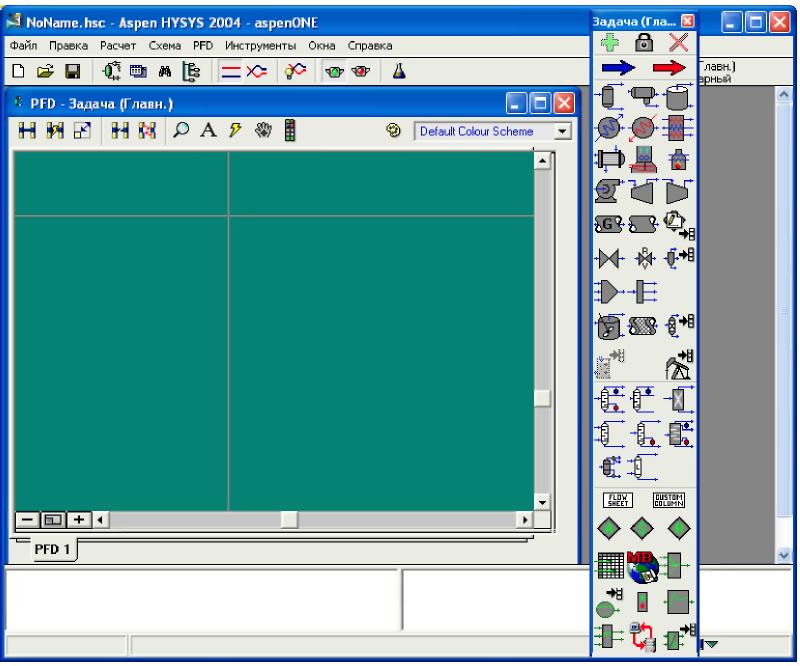
Рис. 1.11. Графический экран PFD
Советуем Вам обратить внимание на некоторые детали, связанные с работой в расчетной среде. В правом верхнем углу главного окна параметр Среда поменял свое значение с Базис на Задача (Главн.). Стало доступным множество новых кнопок на панели инструментов и новых пунктов в главном меню, а перед Вами находятся графический экран и так называемая «касса объектов»
Объект |
Описание |
Графический экран - PFD |
PFD является графическим отображением топологии технологической схемы. На PFD показаны потоки, операции и их взаимосвязь. Вы можете помещать на PFD различные информационные таблицы и подписи. По умолчанию в окне графического экрана имеется только одона страница PFD/ если нужно, вы можете добавить дополнительные страницы PFD для дополнительной деталировки и пояснения наиболее важных участков технологической схемы. |
Касса объектов |
Это «всплывающая панель с кнопками, которая может быть использована для выбора потоков и операций» |
Можно включать и выключать режим отображения на экране Кассы объектов, нажимая на клавишу <F4> или выбирая пункт Касса объектов в меню Схема.
1. Прежде чем добавлять потоки и технологические операции, мы советуем Вам запомнить задачу. Для этого выполните одно из следующих действий (на Ваш выбор):
Нажмите кнопку Сохранить задачу на панели инструментов.
Выберите пункт Запомнить из меню Файл.
Нажмите <Ctrl><S>.
Поскольку Вы впервые сохраняете Вашу задачу, на экране появится окно Записать под именем....
По умолчанию Вам предлагается сохранить Вашу задачу в папку Cases (находящуюся в папке, в которую установлена программа Unisim). (Рис. 1.12)
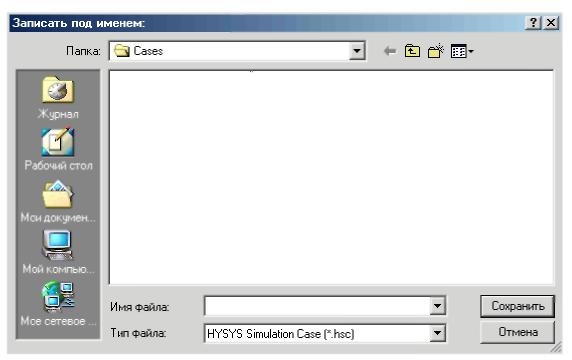
Рис. 1.12. Окно Записать под именем…
2. В поле Имя файла наберите имя Вашей задачи, например GASPLANT. Нет необходимости явно указывать расширение файла, Unisim сам установит необходимое расширение (.hsc).
3 . После того как Вы наберете имя файла, нажмите клавишу <Enter> или щелкните мышкой по кнопке Сохранить. После этого Unisim сохранит Вашу задачу под выбранным именем файла, которое и в дальнейшем будет использоваться для сохранения и открытия данной задачи. Причем Unisim не будет больше при сохранении спрашивать имя файла, конечно, кроме случаев, когда Вы выберете в меню пункт Записать под именем....
Если Вам необходимо открыть записанный ранее файл с задачей, Вам нужно нажать кнопку Открыть задачу или выбрать пункт Открыть из меню Файл. На экране появится окно, похожее на окно, изображенное слева. Выпадающий список Тип файлов позволяет Вам выбрать тип открываемых файлов (например «*.bk» - резервные копии, или «*.sim» - файлы программы HYSIM), причем по умолчанию установлен стандартный тип файлов Unisim - «*.hsc».
Если при сохранении задачи Вы ввели имя файла, уже содержащегося в данной папке, Unisim спросит Вас, нужно ли перезаписывать этот файл.
В процессе моделирования данной технологической схемы для задания потоков и единиц оборудования будут использованы два основных способа: с использованием Рабочей тетради и графического экрана PFD.
